Hvordan øke hastigheten på Windows 11?
Miscellanea / / April 23, 2022
Windows 11 er maskinvarekrevende programvare, og mange brukere har klaget på den tregere datamaskinen. Min første personlige datamaskin var Windows 11, og det er det primære operativsystemet til denne datoen. Jeg har sett Microsofts OS utvikle seg fra XP til 11, og det er en fantastisk bragd. Imidlertid bør Microsoft jobbe med OS-optimalisering ettersom det gjør maskinen tregere med tiden.
Sideinnhold
-
Hvorfor er min Windows 10/11-datamaskin så treg?
- Stopp bakgrunnsapper fra å kjøre
- Rengjør lagringsstasjonen
- En renser kalt BleachBit
- Høyytelsesmodus
- Deaktiver Xbox Game Bar
- Avinstaller ubrukte programmer
- Windows-trusler
- Maskinvareoppgraderinger
- Bla i privat modus
- Bytt tilbake til Windows 10
-
Linux operativsystem
- Bunnlinjen
Hvorfor er min Windows 10/11-datamaskin så treg?
Mange årsaker bidrar til at datamaskinen bremser, og jeg ønsker å gi deg en dyptgående innsikt. Vi vil ikke at du skal falle for merkevarens urimelige markedsføringstaktikk når du kjøper en ny PC eller bærbar PC.
Aldrende maskinvare:
Vårt fottøy lider av slitasje gjennom månedene, og kjøp et nytt par hvert år for å erstatte de gamle. Datamaskinkomponenter overopphetes i mange år, og ytelsen går ned med tiden. En gammel bærbar datamaskin vil ikke yte det samme selv om du betjener den av en profesjonell. Det er ingen tvil om at de bærbare komponentene tok en toll gjennom årene, og ytelsen gikk ned på grunn av aldring.
Mangel på Windows-optimalisering:
Microsoft har forbedret Windows-programvaren i løpet av årene, og de har hoppet til fremtiden. Imidlertid har de en lang vei å gå, og jeg innså det etter å ha prøvd macOS og Linux OS. Apple har optimalisert macOS, og det fungerer feilfritt på eldre maskinvare. Linux OS, som Ubuntu (LTS-versjon), fungerer feilfritt på eldre maskinvare uten proprietære drivere. Jeg har brukt Linux på en low-end (2014) bærbar datamaskin en stund, og jeg ble overrasket over ytelsen. Microsoft bør fokusere på programvareoptimalisering og forbedre ytelsen.
Skrot:
Windows akkumulerer søppel over tid, og det bremser datamaskinen. Du kan ikke overlate alt til operativsystemet og opprettholde helsen til den bærbare eller stasjonære datamaskinen. Jeg har vist deg hvordan du renser søppelet fra maskinen ved hjelp av et åpen kildekode-program.
Nettleser:
Du vet kanskje ikke dette, men nettleseren samler inn og lagrer informasjonskapsler, cache og andre nettsidedata i den lokale lagringen. Nettleseren din laster mange nettsider raskere fordi den bruker de lagrede filene. Jeg er imidlertid imot ideen om å lagre cache, informasjonskapsler og andre filer i den lokale lagringen. Jeg delte løsningen nedenfor, og det er ikke en populær mening, men jeg anbefaler den.
Annonser
Trusler:
I 2020 oppdaget antivirussystemet over 200 millioner nye skadevare. Windows-virus/trusler er et vanlig problem, og nesten alle har gått gjennom det. Jeg har vist en løsning nedenfor og fjernet skadelig programvare fra systemet uten å betale en krone.
Gamle maskinvarekomponenter:
Annonser
Min bærbare fra 2014 hadde en 4-kjerne A4-6210 CPU, og Windows 10 hadde ytelsesproblemer. Jeg tok et forslag fra en ekspert og oppgraderte de to interne komponentene. Den bærbare datamaskinen økte, og jeg fortsatte å bruke den bærbare datamaskinen i ett år til, og solgte den for en god pris. Totalt sett var avkastningen søt fra kjøpet og oppgraderingen. Jeg har avslørt de to maskinvareoppgraderingene nedenfor.
Øk levetid på skrivebord/bærbar datamaskin:
Microsoft gikk videre, og de droppet eldre maskiner. Millioner av datamaskiner kan havne på søppelfyllingen eller forbli på Windows 10. Linux-programvare er en livredder for de gamle Windows-brukerne, og jeg har brukt den daglig.
Du finner alternativer for alle Windows-baserte applikasjoner, og Linux Mint fungerer akkurat som Windows OS. Jeg har delt viktige punkter nedenfor, og du bør gå gjennom dem. Jeg sier deg, du vil ikke angre på å bytte fra Windows til Linux.
Stopp bakgrunnsapper fra å kjøre
Mange unødvendige programmer og tjenester kjører i bakgrunnen, og prosessene bruker CPU- og RAM-ressurser. Du bør ikke ta lett på programmer som kjører i bakgrunnen fordi de kan ta opptil 1 GB + 25 % CPU. Bli kvitt de unødvendige programmene og tjenestene fra å starte opp uten ditt samtykke.
1. Trykk på Windows-tasten + ALT + DEL.
2. Velg "Oppgavebehandling" fra hurtigmenyen.
Oppgavebehandlingen vises på skjermen.
3. Klikk på "Oppstart" fra hovedmenyen.

4. Velg en tjeneste du bruker sjelden.
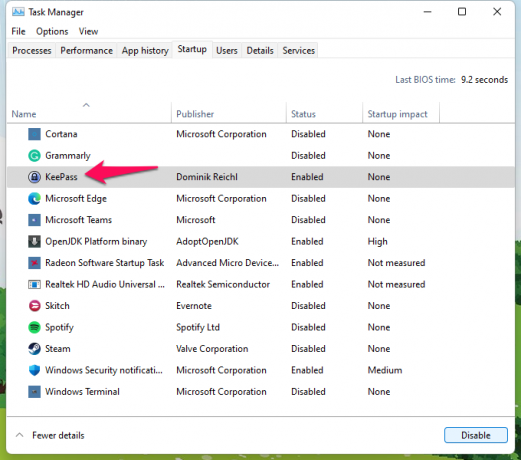
5. Klikk på "Deaktiver"-knappen.
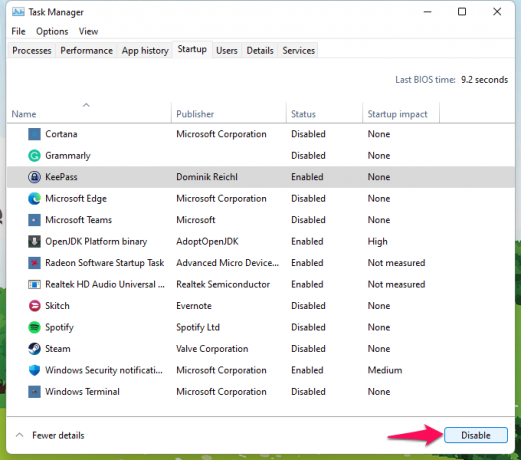
6. Program deaktivert i Task Manager.
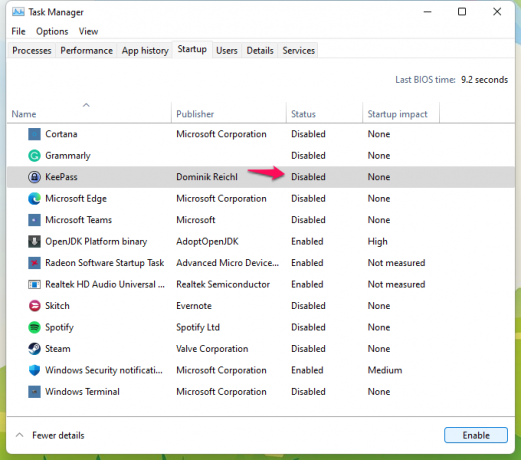
Jeg deaktiverte alle tjenester unntatt Windows Security, antivirus, Realtek Audio Console og grafikkkontroller. Jeg foreslår at alle deaktiverer bakgrunnsprogrammene og -tjenestene, inkludert Chrome.
Rengjør lagringsstasjonen
Windows har en Storage Sense-funksjon som fjerner unødvendige filer fra den Windows-installerte stasjonen/partisjonen. Du trenger ikke å betale en krone og frigjøre plass i stasjonen. Jeg vil ikke si at det er det beste alternativet som er tilgjengelig, men det er den raskeste måten å få fart på PCen.
1. Åpne "Innstillinger" ved å trykke Windows-tasten + I-tastene samtidig.
2. Velg "System" fra menyen.
3. Velg alternativet "Lagring".

4. La programvaren laste inn informasjon.

5. Klikk på "Vis flere kategorier"-alternativet.

6. Velg "Midlertidige filer" fra listen.

7. Velg alle midlertidige filer unntatt "Nedlastinger" og "Papirkurv" for å beskytte filene.
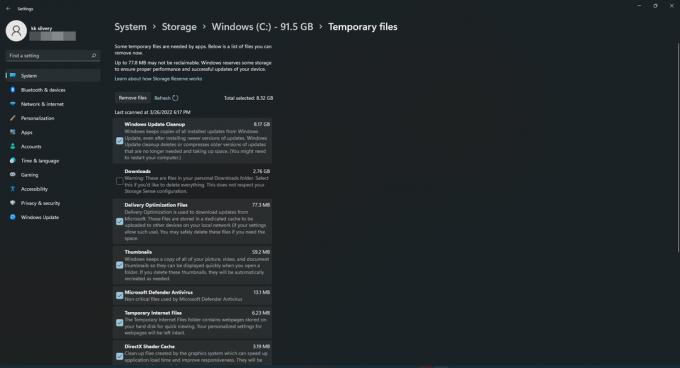
Du kan velge "Nedlastinger" og "Papirkurv" hvis den ikke inneholder viktige data.
Klikk på "Fjern filer"-knappen.
8. Klikk på "Fortsett"-knappen for å bekrefte handlingen.

9. La Storage Sense fjerne midlertidige filer fra systemet.
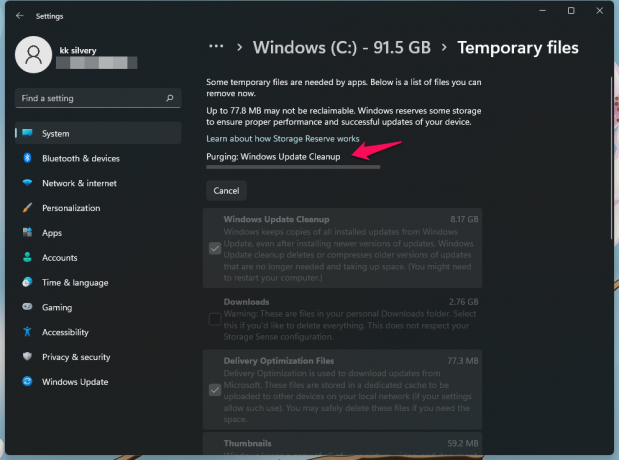
10. Midlertidige filer fjernet.

Hele fjerningsprosessen tok ti minutter på en bærbar datamaskin i mellomklassen.
En renser kalt BleachBit
BleachBit er en Linux-, Windows- og macOS-renser. I motsetning til andre systemrensere fungerer det, og BleachBit er gratisprogram. En ideell organisasjon utviklet systemrenseren, og det er et åpen kildekode-prosjekt. Jeg bruker systemrenseren en stund, og jeg har ingen klager. Tidligere var jeg en langsiktig CCleaner-bruker inntil Avast kjøpte opp virksomheten og forvandlet renseren til en ubehagelig opplevelse.
Last ned BleachBit
Lukk alle kjørende programmer.
1. Åpne BleachBit, og velg prosessene.
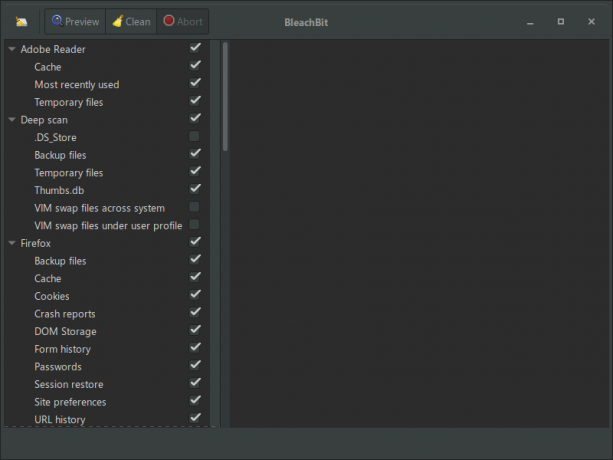
2. Det er en utfordrende del for nybegynnere å velge unødvendige prosesser.
Jeg hjelper deg med å velge de riktige prosessene. Fjern markeringen av disse alternativene, slik at du ikke trenger å bekymre deg for operativsystemproblemene.
en. .DS_Store (under dyp skanning)
b. VIM-byttefiler under brukerprofil og system på tvers. (Under dyp skanning)
c. Skallposer (Under Windows Utforsker)
d. Miniatyrbilder (Under Windows Utforsker)
Du kan finne ut resten siden de er relatert til nettleseren, mediespillere, dokumentvisere, etc.
3. Klikk på "Fjern"-knappen.

4. En ny pop-up vises på skjermen, og klikk på "OK"-knappen.

5. Vent et minutt, og BleachBit fjerner unødvendige filer fra systemet.
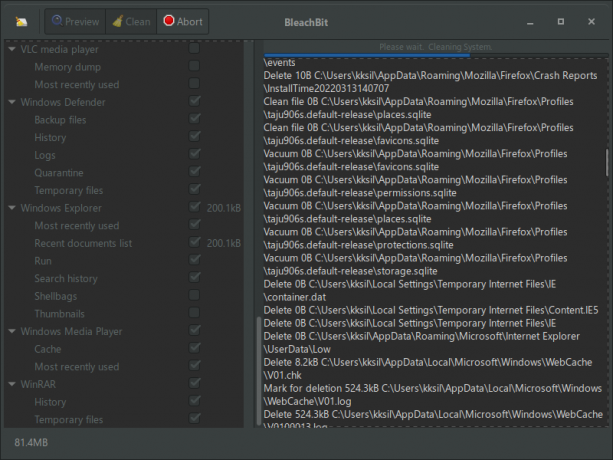
6. Rengjøreren fjernet de unødvendige filene.

BleachBit er min beste systemrenser i Windows-stasjonære, bærbare Windows-maskiner og Linux-maskiner.
Høyytelsesmodus
Ryzen 5 3500H bærbar PC har en fungerende skjerm, men jeg koblet til en ekstern skjerm for bedre bildekvalitet. Jeg la merke til at Ryzen 5 3500H-ytelsen mangler på den eksterne skjermen, selv om jeg bruker den som en primær skjerm. Jeg endret strømmodus, og ytelsen er feilfri på den eksterne 1080p-skjermen.
1. Åpne "Innstillinger" ved å trykke Windows-tasten + I-tastene samtidig.
2. Velg "System" fra menyen.
3. Velg alternativet "Strøm og batteri".

4. Finn "Strømmodus" og klikk på rullegardinmenyen.

5. Velg "Beste ytelse" fra hurtigmenyen.

6. Windows presser maskinvaren til maksimal kapasitet.

Bærbare brukere må gå på akkord med batterilevetiden etter å ha valgt strømmodusen "Beste ytelse". Koble den bærbare datamaskinen til strømuttaket og lad Windows-maskinen for å slutte å gå tom for juice.
Deaktiver Xbox Game Bar
Xbox Game Bar er en utmerket programvare for spillopptak i Windows 10/11. Min bærbare datamaskin er ikke en spillorientert maskin, og den kommer under forretningssegmentet. Den integrerte grafikkprosessoren er ikke i stand til å spille populære titler på Steam. Selvfølgelig kan jeg spille Counter-Strike Global Offensive eller Valorant med 60 bilder per sekund. Men det er ikke en Windows-spillmaskin, så jeg trenger ikke Game Bar-funksjoner. Deaktiver Xbox Game Bar hvis du ikke spiller eller tar opp spillingene.
1. Åpne "Innstillinger" ved å trykke Windows-tasten + I-tastene samtidig.
2. Velg "Gaming" fra menyen.
3. Velg alternativet "Xbox Game Bar".

4. Klikk for å deaktivere Game Bar i Windows PC.

Du har stoppet Game Bar fra å kjøre i bakgrunnen, og den trer i kraft i neste økt.
Avinstaller ubrukte programmer
De fleste av vennene mine har ubrukte programmer installert på maskinen. Ubrukte programmer tar opp plass i stasjonen, og de kan kjøre noen få prosesser i bakgrunnen. Det er på tide å avinstallere programmene du ikke har åpnet på lenge og ikke trenger lenger.
1. Åpne "Innstillinger" ved å trykke Windows-tasten + I-tastene samtidig.
2. Velg "Apper" fra menyen.
3. Velg alternativet "Apper og funksjoner".
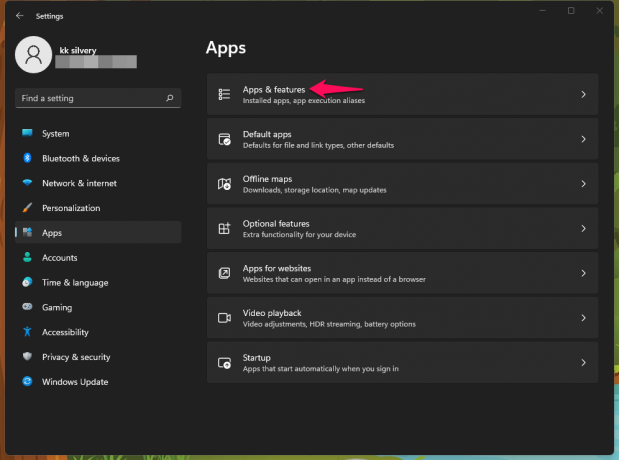
4. Sorter listen ved å klikke på rullegardinmenyen.

5. Velg "Størrelse" fra rullegardinmenyen.
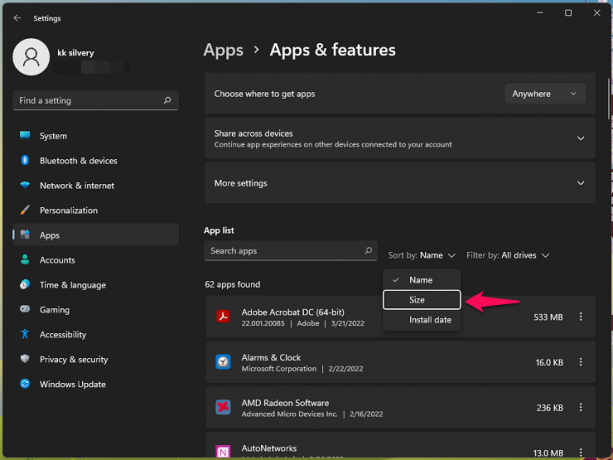
6. Finn det ubrukte programmet og klikk på trepunktsinnstillingen.

7. Klikk på "Avinstaller"-knappen.

8. Klikk på "Avinstaller" for å bekrefte handlingen.
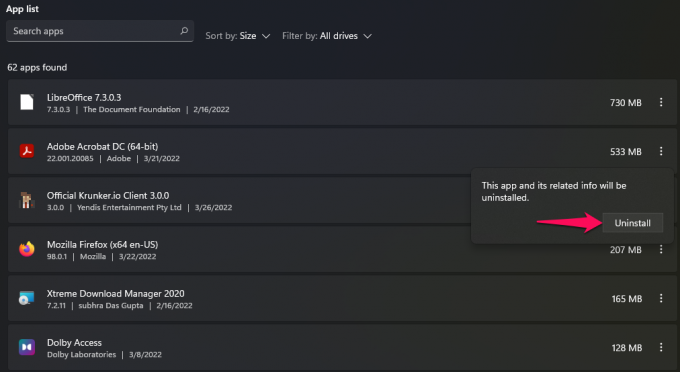
9. La avinstalleringsveiviseren fjerne programmet fra systemet.

Du bør fjerne programmene du ikke bruker lenger. Du frigjør lagringsplass og reduserer RAM-forbruket.
Windows-trusler
Din Windows-PC kan ha et virus, skadelig programvare, spionvare eller en trussel. Iverksett tiltak for å sette alle trusler fra maskinen i karantene. Du kan bruke Windows Security eller et tredjeparts antivirusverktøy for å bli kvitt skadelig programvare. Jeg vil imidlertid bruke det innebygde verktøyet for fjerning av skadelig programvare for å sikre maskinen.
1. Trykk på Windows-tasten + R.
2. Skriv "MRT" i det tomme feltet, og klikk deretter på "OK"-knappen.
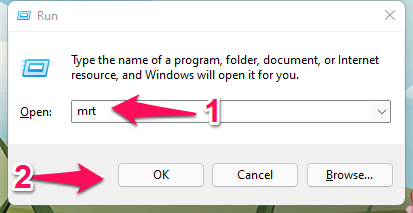
3. Et nytt vindu vises på skjermen. Klikk på "Neste"-knappen.
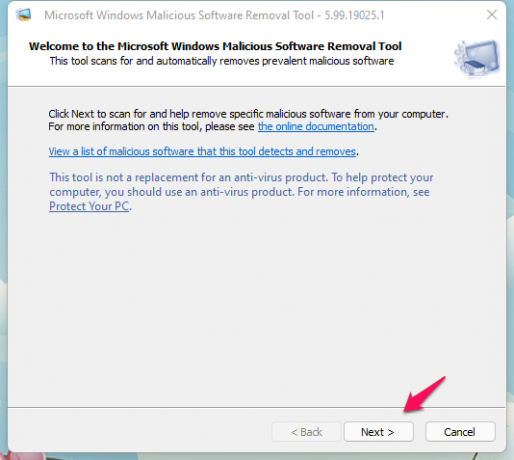
4. Velg det andre alternativet, "Full skanning", og klikk deretter på "Neste" for å gå videre.
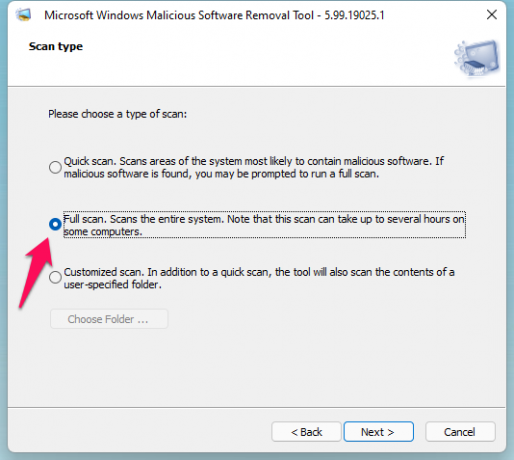
5. Oppdagelsesprosessen for skadelig programvare begynner.

La WMSRT kjøre en dybdeskanning, og jeg valgte Quick Scan kun for demonstrasjonsformål.
6. Klikk på "Fullfør" for å lukke vinduet.
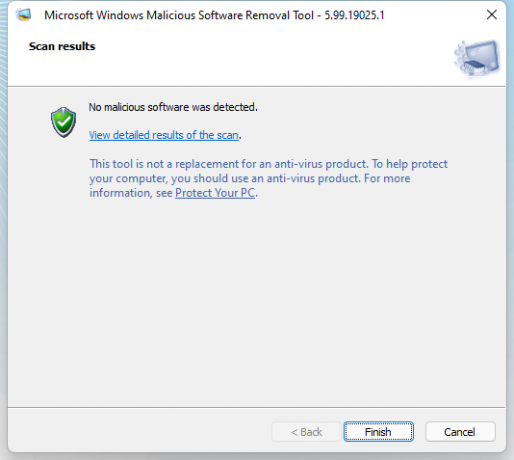
Du vet hvordan du bruker Windows Security i maskinen, så jeg dekket en del som svært få lesere er klar over.
Maskinvareoppgraderinger
Jeg så noen YouTube-veiledninger og leste skriftlige guider for å oppgradere to maskinvarekomponenter i PC og bærbar PC.
Lagringsstasjon:
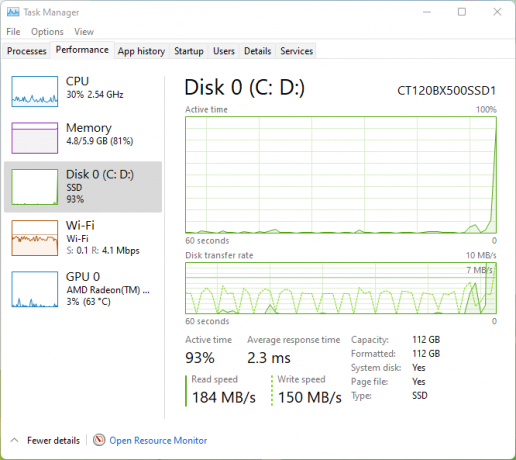
Jeg kjøpte M.2 SSD og SATA SSD for et par år siden. Jeg oppgraderte skrivebordet med M.2 SSD og installerte SATA SSD på den bærbare datamaskinen.
Du trenger ikke å bruke $100 på høyhastighetsstasjoner og oppgradere med en budsjettstasjon.
Jeg har installert Crucial 120GB SSD, og det koster mindre enn $23 online.
Ryzen 3500U bærbar PC hadde en middelmådig 5200 rpm mekanisk harddisk. SSD-en på $23 økte ytelsen umiddelbart til det dobbelte, og lagringsstasjonen var flaskehalsen.
Minnemodul:

Windows-skrivebordet mitt hadde 8 GB DDR4-minne installert i ett og et halvt år. Jeg oppgraderte minnet med en annen 8GB DDR4 RAM-modul, og ytelsen forbedret seg betydelig under spilling og kjøring av tunge programmer.
Den bærbare datamaskinen min har 4 GB + 4 GB minne, og jeg planlegger å oppgradere minnet til 12 GB for maksimal støtte. Jeg venter på at prisene skal kjøle seg ned. Jeg har ikke tenkt å kjøpe en minnemodul til en høy pris på grunn av den pågående brikkemangelen.
Totalt sett er det verdt å investere dine hardt opptjente penger på SSD- og RAM-oppgraderinger. Den mekaniske harddisken viste seg å være en flaskehals i over et tiår. Jeg ville valgt SSD hvis du bare kan oppgradere én komponent.
Bla i privat modus

Mange vil legge igjen en negativ anmeldelse på slutten, men jeg støtter surfing i inkognitomodus. Nettleseren vår samler inn mye informasjon som informasjonskapsler, cache, lagrede skjemadata, etc. De akkumulerer ubrukelige filer i løpet av månedene, og det påvirker ytelsen.
Jeg surfer på internett fra inkognitomodus eller privat modus i nesten syv år. Jeg har byttet fra Firefox, Chrome, Brave og nå Edge. Prøv privat modus, men du må huske e-postadressen og passordene.
en. Ikke lagre nettstedslegitimasjon i nettleseren.
b. Husk legitimasjon i stedet.
c. Lagre bokmerker.
d. Slå på automatisk rengjøring
Inkognitomodus stopper nettleseren fra å samle inn og lagre data i den lokale lagringen.
Bytt tilbake til Windows 10
Jeg skal være ærlig om Windows 11. Jeg ville forbli på Windows 10 hvis Windows 11 ikke var en del av arbeidslinjen min. Jeg dekker guider, opplæringsprogrammer og annen informasjon om den nyeste Microsoft-programvaren, så jeg må holde meg til Windows 11. Win 10 er et bedre valg, og Microsoft vil fortsette støtten til 2025.
Linux operativsystem
Jeg prøvde Linux-programvare i november 2017, og jeg ble overrasket over ytelsen. Min 2007 Intel Pentium E2180-maskin kjørte Linux-programvare jevnt, og den hadde bare 1 GB minne.
Jeg installerte Kubuntu 20.4 LTS på min 2014 A4-6210 bærbare datamaskin, og ytelsen var feilfri.
Jeg følte at jeg ikke trengte å kjøpe en ny bærbar datamaskin med det første, og det økte levetiden med ytterligere ett år. Jeg solgte A4-6210 bærbar PC for en rimelig pris og tjente på det.
Her er mine forslag, slik at du kan komme i gang med Linux akkurat nå.
EN. Du trenger ikke å installere Linux-operativsystemet og prøve fra en USB-flash-stasjon.
B. Prøve Linux Mint eller Kubuntu 20.4 LTS fra en 8 GB penn-stasjon.
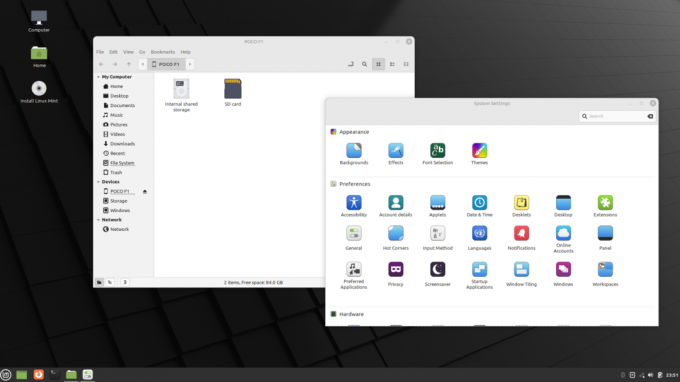
C. Du vil finne alternative og åpen kildekode-programmer på Linux. Jeg ga deg noen eksempler nedenfor, og du vil lære om programmene.
LibreOffice: Jeg glemte Microsoft Office etter å ha brukt kontorpakken med åpen kildekode og gratisvare.
VLC: Den gode gamle VLC er tilgjengelig på Linux fordi det er et åpen kildekode-prosjekt.
Nettlesere: Du vil ikke gå glipp av Firefox, Brave, Chrome, etc. Alle vanlige nettlesere er tilgjengelige på Linux-programvare.
Spotify: Jeg abonnerer på Spotify premium, og du har et dedikert program tilgjengelig for Linux OS.
Xtreme Download Manager (XDM): Jeg glemte Internet Download Manager etter å ha prøvd XDM, og jeg har installert den på alle Windows-PCer.
BleachBit: Jeg ble kvitt CCleaner etter å ha prøvd BleachBit, og jeg anbefalte det ovenfor. Du vil finne alternative programmer i Linux OS, og de har ikke bloatware, virus eller noe annet.
D. Ingen bloatware. Rent operativsystem.
E. Sikre.
F. Linux Mint har et lignende Windows-lignende grensesnitt. Du kan navigere effektivt fra dag én.
G. Du kan kjøre det nyeste Linux OS på 1 GB RAM og en 10 år gammel CPU.
Se YouTube-veiledninger for å prøve Linux-operativsystemet fra en USB-pennstasjon.
Bunnlinjen
Du kan øke hastigheten på Windows 11 PC ved å deaktivere noen få ting i maskinen. Du trenger ikke gi opp animasjonene og effektene for bedre ytelse. Microsoft tok en tøff avgjørelse og listet opp spesifikk maskinvare fra gjengen, slik at de gir best ytelse. Du bør gå tilbake til Windows 10 eller Linux hvis du må tone deaktivere animasjoner eller effekter i systemet. Fortell oss hvilken løsning som hjalp til med å øke Windows 11-ytelsen.

![Slik installerer du lager-ROM på Lava A68 [Firmware Flash File / Unbrick]](/f/014c06b1a028b67bd3c5cf3726abf95f.png?width=288&height=384)
![Slik installerer du lager-ROM på Jivi Prime P30 [Firmware File / Unbrick]](/f/6dc976bf9c8a700ed4638a9591e6270e.jpg?width=288&height=384)
